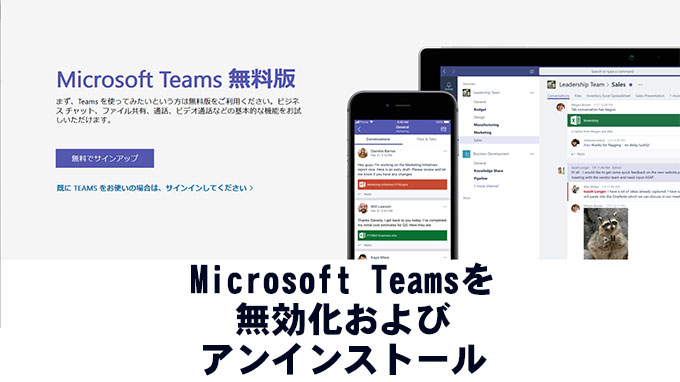
いつの間にかPCにインストールされてしまった「Microsoft Teams」。
PCを起動する度に、「Microsoft Teams」は勝手に起動してしまいます。
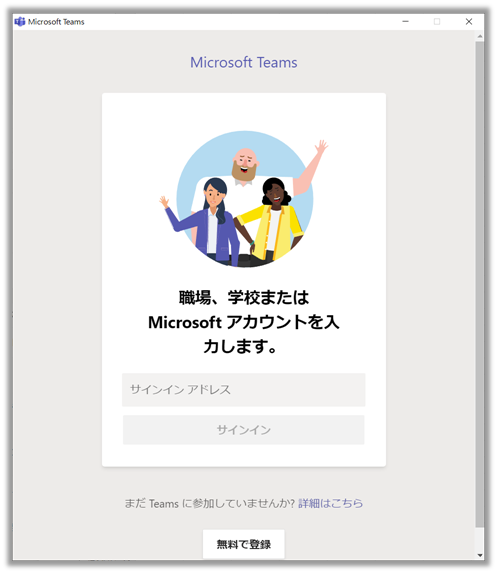
「Microsoft Teams」とは
「Microsoft Teams」は、Skype for Businessの後継サービスとして始まり。
新しい仕事の仕方として、同じ仕事に携わるメンバーがどこに居ようと共有のワークスペースでファイルやアプリケーションなど情報を共有しながら作業はもちろん、意見を交換したり会議を行ったりすることが出来るサービスです。
とは言え、プライベート使用のPCの方、
チームで作業をしない方などにとっては、
まったく不要のサービスではありませんか!?
今回は、この勝手に起動してしまう「Microsoft Teams」を無効化にする方法や、
PCからアンインストールする方法を紹介します。
「Microsoft Teams」を無効化にする方法
近い将来使うかもしれないので、アプリケーションはPCに残して置いて、
自動起動をしないようにする方法です。
PCが起動時に「Microsoft Teams」が自動起動するようになってるので
スタートアップに設定があります。
スタートアップの設定ウィンドウを開く
①タスクバーのアイコンの無い部分へカーソールを移動して、
②右クリックメニューより「タスクマネージャー」を起動します。
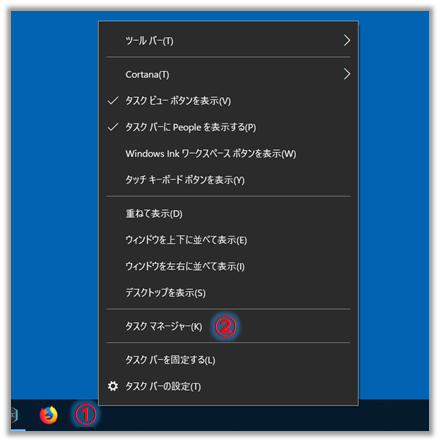
③タスクマネージャーの「スタートアップ」タブをクリックします。
「Microsoft Teams」のスタートアップを無効化
④「Microsoft Teams」を選択(クリック)します。
⑤「無効にする」をクリックします。
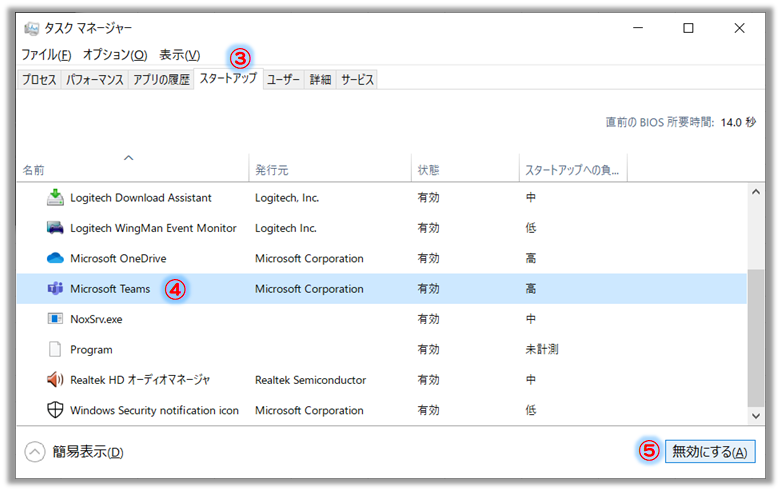
これで、Windowsの次回起動時から「Microsoft Teams」は自動起動しなくなります。
「Microsoft Teams」を完全アンインストール
「Midrosoft Teams」は使う予定がまったく無く、アンインストールしたい場合。
「Microsoft Teams」に関するアプリケーションは、
プログラム本体「Microsoft Teams」と
それがインストールされて無い場合に自動インストールする「Teams Machine-Wide Installer」の2つがあります。
(「Teams Machine-Wide Installer」が無い場合もありうる!?)
Windows設定の「アプリと機能」を開く
まずPCのアプリケーションを管理している
「アプリと機能」を開きます。
①スタートメニューを表示します。
②「設定」のアイコンをクリックします。

Windowsの設定の
③「アプリ」をクリックします。
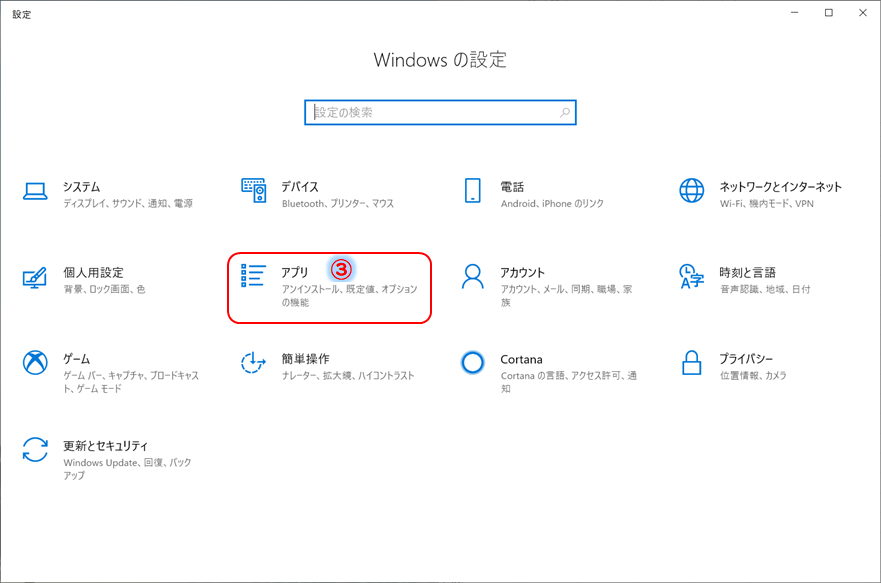
「アプリと機能」が開きました。
「Teams Machine-Wide Installer」をアンインストール
アプリと機能のアプリケーション一覧の中の
④「Teams Machine-Wide Installer」をクリックします。

「Teams Machine-Wide Installer」の変更とアンインストールのボタンが出現します。
⑤「Teams Machine-Wide Installer」の
「アンインストール」をクリックします。
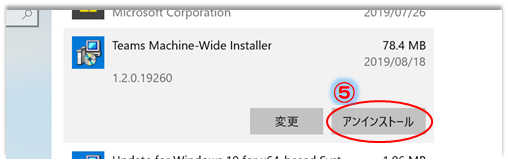
⑥確認メッセージ「そのアプリと関連情報がアンインストールされます。」の
「アンインストール」をクリックします。
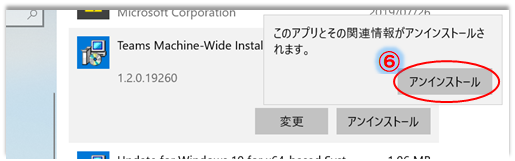
⑦デバイスへの変更の許可メッセージでは
「はい」をクリックすれば、
アンインストールが実行されます。
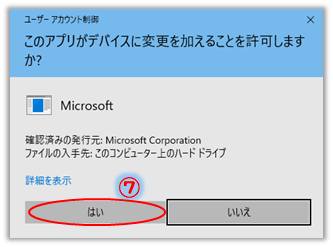
「Microsoft Teams」をアンインストール
アプリと機能のアプリケーション一覧の中の
⑧「Microsoft Teams」をクリックします。
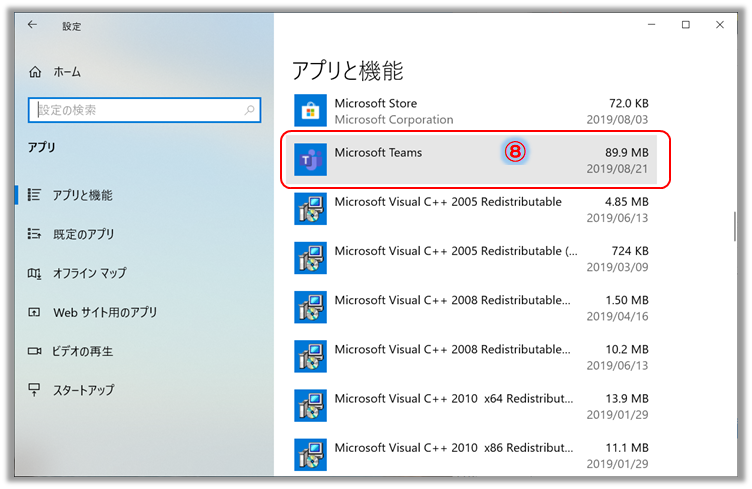
「Microsoft Teams」の変更とアンインストールのボタンが出現します。
⑨「Microsoft Teams」の
「アンインストール」をクリックします。
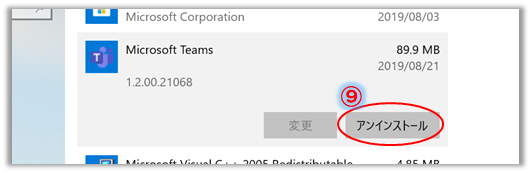
⑩確認メッセージ「そのアプリと関連情報がアンインストールされます。」の
「アンインストール」をクリックします。
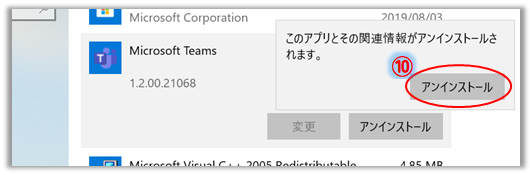
⑪デバイスへの変更の許可メッセージでは
「はい」をクリックすれば、
アンインストールが実行され完了します。
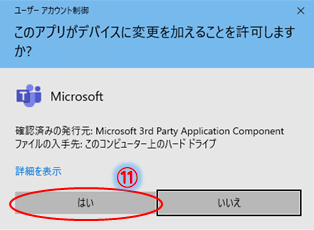
Microsoft Teamsの無効化およびアンインストールに関するまとめ
無効化するだけでも、Windows起動時のストレスが多少は和らぐと思います。
アンインストールは、図解で説明しているので、確認メッセージが多い分複雑に見えますが、
やることは、
1.「Teams Machine-Wide Installer」のアンインストール
2.「Microsoft Teams」のアンインストール
だけです。
エクスプローラで直接ファイルを削除するとか、
レジストリを操作したりは、
全くありません。
またこの件に関しては、現時点での有効的手段なので、アップデート等で環境が変わってしまうと対応できないかもしれません。

